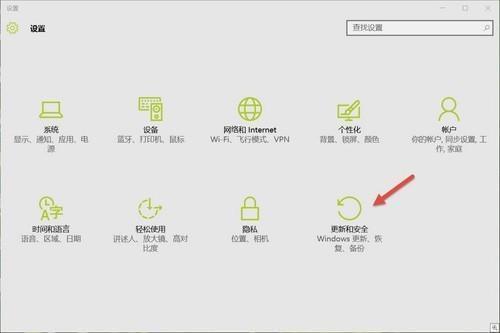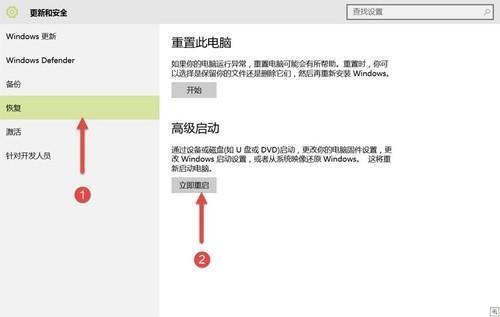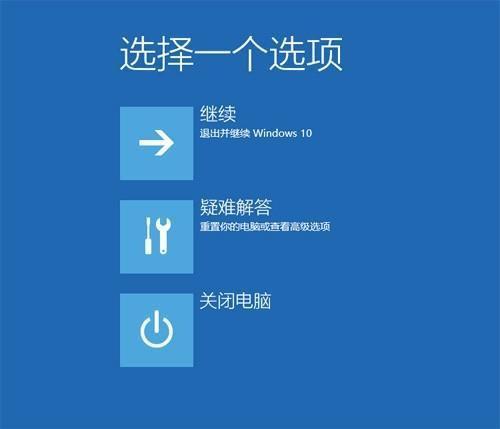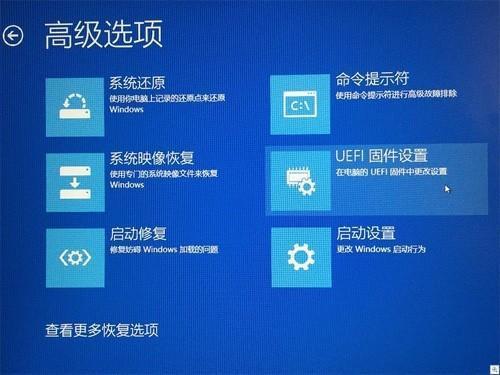如何从Windows 10中引导到UEFI固件设置
08-03
现在主流的PC和笔记本都放弃了BIOS转而使用UEFI的硬件管理方式,很多时间我们都需要到UEFI中去对计算机的配置进行更改。本文介绍如何从Windows 10中引导到UEFI固件设置。
现在主流的PC和笔记本都放弃了BIOS转而使用UEFI的硬件管理方式,很多时间我们都需要到UEFI中去对计算机的配置进行更改,例如:开关硬件的“安全启动”选项、更改计算机的启动引导顺序等。但如果长时间不使用,极有可能忘记如何进入UEFI的快捷键,而且不同厂商进入BIOS和UEFI的快捷键也不尽相同,所以Windows 10 中直接加入了重启引导到UEFI的快捷重启方式。
下面我们就来讲一下如何从Windows 10中引导到UEFI固件设置。
Windows 10中引导到UEFI固件设置
点击“开始”菜单—选择“设置”
点击“更新和安全”
在“更新和安全”界面中点击左侧的“恢复”选项,再在右侧的“高级启动”中点击“重新启动”
Windows 10重启之后你将会看到如下的界面
后我们选择高级启动—高级选项—UEFI固件设置,重启之后就可以直接引导到 UEFI 了。